
1. Sử dụng bằng một tay
Galaxy S5 là thiết bị có kích thước lớn và Samsung ý thức được điều này nên họ đã thiết kế cho nó chế độ sử dụng bằng một tay (one-hand mode). Khi trượt nhanh từ cạnh màn hình vào giữa rồi lại ra cạnh, S5 sẽ tự động thay đổi hiển thị trên màn hình lại cho phép người dùng dễ dàng truy cập tới mọi điểm quan trọng với chỉ một ngón tay. Thậm chí nếu bạn thực hiện thao tác trên từ phía trái màn hình, thiết bị sẽ hiểu bạn đang sử dụng tay trái và tự động hiển thị tương thích và ngược lại với bên phải cũng vậy.

Tính năng này đã từng có trên dòng Galaxy Note và bạn có thể kích hoạt nó khi truy cập vào menu Cài đặt > Âm thanh và hiển thị > Hoạt động bằng một tay.
2. Toolbox
Toolbox là một menu ứng dụng trôi nổi (floating) thông minh có thể được kích hoạt trong menu Cài đặt. Tất cả những gì bạn cần làm là bổ sung những ứng dụng ưa thích của mình vào đây (tối đa 5 ứng dụng) và bạn sẽ có một nút bấm trôi nổi nhỏ luôn hiện trên màn hình để sẵn sàng chờ được kích hoạt. Hãy tưởng tượng khi bạn đang đọc một tin nhắn và muốn truy cập thẳng vào trình duyệt hay những ứng dụng khác bạn muốn, khi đó Toolbox thực sự là thứ bạn cần.
3. Bạn có thể quét vân tay theo chiều ngang
Cảm biến bảo mật vân tay trên Galaxy S5 được tích hợp dưới nút home và Samsung cũng demo việc quét vân tay theo hướng thẳng đứng và nếu chỉ có vậy sẽ rất khó cho người dùng khi đang cầm điện thoại bằng một tay.
Thật may là khi đăng ký một mẫu vân tay mới, bạn có thể đăng ký theo chiều ngang (sideways) và sau khi đăng ký thành công bạn hoàn toàn có thể cầm điện thoại bằng một tay và quét vân tay theo chiều ngang để mở thiết bị.
4. Tạo thư mục cho ứng dụng
Để giữ cho khay ứng dụng ( apps tray) gọn gàng, tránh mất thời gian trượt qua lại để tìm kiếm ứng dụng mình cần bạn có thể tạo một thư mục để nhóm các ứng dụng lại với nhau theo ý thích và mục đích riêng của mình.
Thực hiện việc này rất đơn giản, bạn chỉ việc bấm vào nút menu phía trên cùng bên phải và chọn "create folder", sau đó bạn có thể mở folder này và kéo các ứng dụng cần thiết vào bên trong.
5. Chế độ chụp Live HDR
Galaxy S5 được trang bị chế độ chụp Live HDR (high dynamic range). Nhìn chúng nó giống với chế độ HDR thông thường nhưng khác biệt ở chỗ nó sẽ hiển thị kết quả cho bạn xem trước khi bấm nút chụp.
Đây là chế độ hữu ích khi bạn có thể xác định và cân chỉnh lại thông số cho phù hợp với cảnh chụp ngay lập tức thay vì phải đợi tới khi máy hiển thị lại ảnh sau khi chụp.
6. Hiển thị số bước đi của bạn trên màn hình khóa
Samsung trang bị cho Galaxy S5 ứng dụng S Health 3.0 nhằm tận dụng khả năng của cảm biến đếm bước chân (pedometer) tích hợp trong máy và thật tuyệt vời khi bạn có thể xác định được số bước chân đã đi trong ngày của mình ngày rất nhanh chóng trên màn hình khóa thay vì phải mở khóa thiết bị và truy cập vào ứng dụng.
7. Quét cùng lúc 2 ngón tay để truy cập menu Cài đặt nhanh
Thiết bị có một hàng shortcut trên thanh thông báo phía trên màn hình nhưng nếu bạn muốn hiển thị danh sách đầy đủ hơn của các nút lựa chọn nhanh tính năng (toggle) bạn có thể sử dụng 2 ngón tay và quét theo chiều từ trên xuống để truy cập vào danh sách đầy đủ nói trên.
Thực tế đây là tính năng cơ bản của Android nhưng Samsung đã nâng độ tiện dụng của nó lên mức tối đa do đó bạn có thể bật và tắt các toggle của các tính năng bạn muốn.
8. Đa cửa sổ (multi window) nghĩa là đa nhiệm
Galaxy S5 cũng được trang bị tính năng đa cửa sổ tương tự như trên những chiếc Galaxy Note. Bạn có thể lựa chọn các ứng dụng bạn muốn mở và quyết định diện tích màn hình dành cho mỗi ứng dụng. Thậm chí thiết bị còn có thể ghi nhớ lựa chọn của bạn.
9. Những bloatware (phần mềm bổ sung) của Samsung cho Galaxy S5 ở đâu?
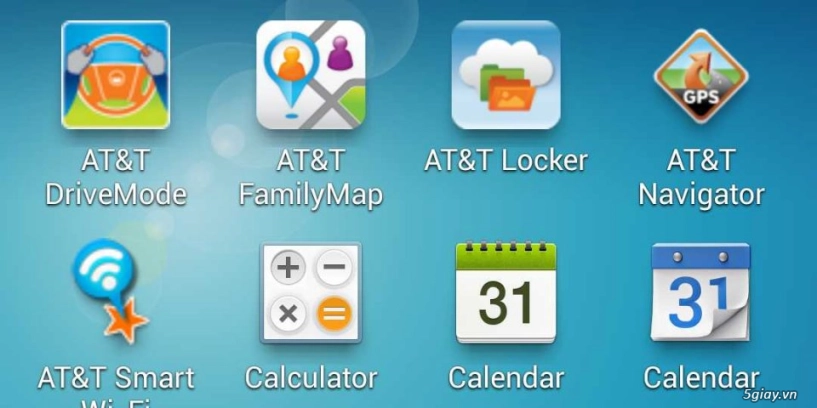
Không giống những thiết bị tiền nhiệm, Samsung không "chất đầy" các ứng dụng bổ sung của họ vào bộ nhớ của S5 tuy nhiên vẫn có một shortcut dẫn bạn đến với bộ ứng dụng Galaxy Essentials trên apps tray. Khi bấm vào đây, bạn sẽ được chuyển tới chợ ứng dụng Samsung Apps và tại đó bạn hoàn toàn tự quyết định sẽ download cái gì trong vô vàn những ứng dụng bổ sung từ nhà sản xuất Hàn Quốc này như WatchOn, Samsung Wallet hay S Note...
10. Phong cách điều hướng thay đổi
Đã có những thay đổi trong việc cấu hình cho nút home trên Galaxy S5. Dĩ nhiên vẫn có một nút home truyền thống nhưng nó đã được củng cố bằng nút kích hoạt ứng dụng vừa mở (recent apps) và nút quay lại menu trước (back).
Nút menu đã biến mất và thay vào đó bạn sẽ sử dụng hệ thống nút menu trong ứng dụng để mở rộng các cài đặt. Đây là một thay đổi của S5 so với S4 và các thế hệ trước đó và nó cũng phù hợp hơn với ý định của Google với các phiên bản mới của Android.
Nguồn Pocket-lint
Có thể bạn quan tâm:
